Aanmelden bij Windows 10 met een niet-Microsoft e-mailadres

Windows 10 vraagt standaard dat u een Microsoft-account maakt wanneer u zich de eerste keer aanmeldt bij Windows. Maar als u liever een e-mail gebruikt waarvoor u daadwerkelijk gebruikt, weet u, e-mail , is dat ook een optie. Windows 10 accepteert nieuwe niet-Microsoft e-mailaccounts bij het instellen en u kunt een nieuwe Windows-gebruiker maken met elk e-mailaccount.
Als u dit doet, krijgt u de meeste voordelen van het gebruik van een Microsoft-account, zoals het synchroniseren van uw instellingen tussen Windows-pc's . U hoeft zich echter geen heel ander e-mailadres te herinneren om dit te doen.
Beginnen met Scratch
Als u uw computer voor de eerste keer installeert of Windows opnieuw installeert na een systeemoverloop, setup-proces is eenvoudig. We hebben de nieuwste versie van Windows gebruikt die beschikbaar was op het moment van schrijven.
Volg gewoon de instructies op het scherm zoals ze worden weergegeven en voer vervolgens een geldig adres in als u gevraagd wordt om een e-mailadres op te geven like.
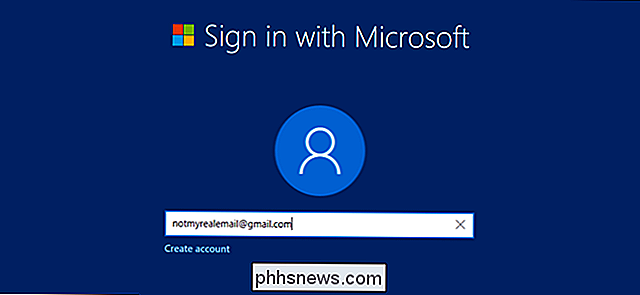
U wordt vervolgens gevraagd om een wachtwoord in te voeren (en dit hoeft niet hetzelfde te zijn als het e-mailadres dat in feite fungeert als uw gebruikersnaam).
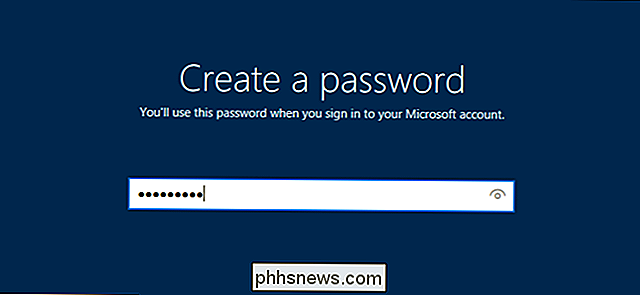
Voer nu uw land en geboortedatum in , kies vervolgens of u geanonimiseerde gegevens naar Microsoft wilt verzenden of promotieberichten wilt ontvangen - beide zijn optioneel. Volg de resterende instructies en u hebt binnen een mum van tijd toegang tot het Windows-bureaublad.
Een nieuw account maken op een huidige Windows-installatie
Als uw Windows-machine al is ingesteld, kunt u een nieuw account toevoegen met een een nieuw e-mailadres gebruiken in plaats van uw Microsoft-account. Klik op de knop Start, typ vervolgens "account" en klik op het zoekresultaat voor "Beheer uw account".

Klik op deze pagina van het menu Instellingen op "Familie en andere mensen" in de linkerkolom. (Maximaliseer het venster als u het niet kunt zien.)
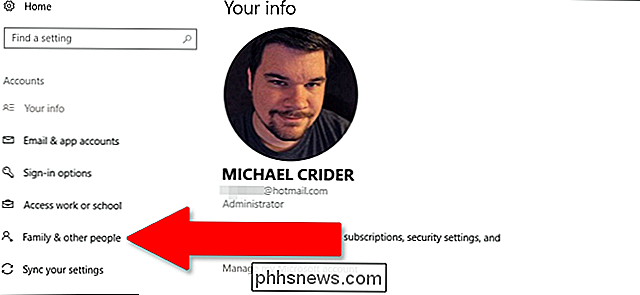
Klik vervolgens op "iemand anders toevoegen aan deze pc".
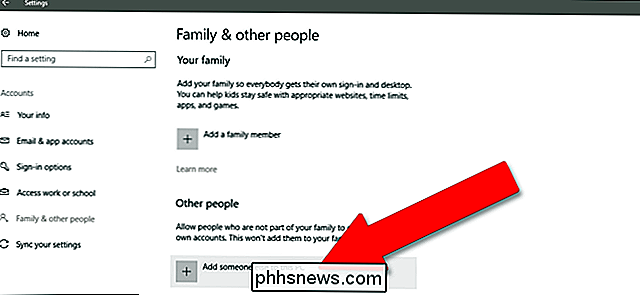
In dit venster kunt u elk e-mailadres toevoegen om een nieuwe gebruiker aan te maken voor deze installatie van Ramen. Klik op "Volgende" en vervolgens op "Voltooien".
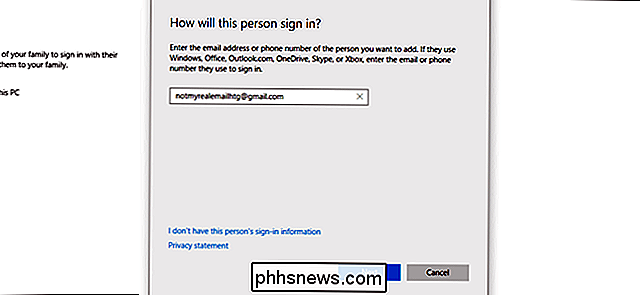
Klik nogmaals op de knop Start. Klik op uw gebruikersprofielpictogram en klik vervolgens op de nieuwe gebruiker die u zojuist hebt gemaakt om u voor de eerste keer aan te melden met de alternatieve e-mail.
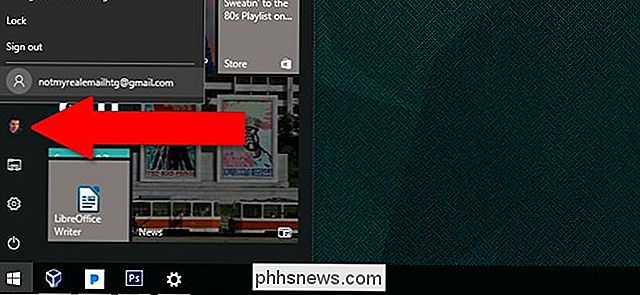
Houd er rekening mee dat als u deze e-mail eerder hebt gebruikt om een Windows- of Microsoft-account te maken, u ' Hetzelfde wachtwoord moet opnieuw worden gebruikt. Als dit de eerste keer is dat u deze e-mail in Windows gebruikt, kunt u een nieuw wachtwoord maken.
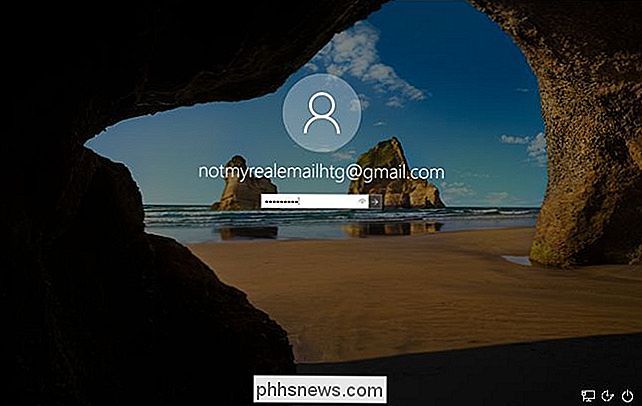
Houd er ook rekening mee dat dit geen secundair account is omdat dit slechts een secundair account op uw pc is privileges, tenzij u ze verleent vanuit het primaire account, hoewel het nieuwe account wel toegang heeft tot alle geïnstalleerde en gedeelde programma's. Ook kan het gebruik van een niet-Microsoft e-mail als uw login niet automatisch e-mail instellen in Windows-toepassingen zoals Mail, hoewel u dat handmatig kunt doen.
Kan ik mijn Hotmail of e-mailadres van Office wijzigen in een andere e-mail zonder mijn account te wijzigen?
No. Op dit moment kunnen accounts die zijn gekoppeld aan Microsoft-online-identiteiten niet worden overgeschakeld naar een ander e-mailadres. Het is echter mogelijk om uw gelinkte Hotmail- of Office-aanmelding te wijzigen in een lokale account en elke identiteitsverbinding rechtstreeks van uw pc naar Microsoft te verwijderen.

Inkomende telefoonoproepen stoppen met overgaan op uw Mac en iPad
Wanneer iemand mijn iPhone belt, gaat deze over, zoals u zou verwachten. Maar dat geldt ook voor mijn Mac en mijn iPad. Het klinkt als een tienerband bij hun eerste repetitie: iedereen probeert hetzelfde nummer af te spelen, maar ze doen het niet tegelijkertijd. Terwijl ik begrijp hoe deze functie handig zou kunnen zijn, heb ik nog nooit een antwoord gegeven telefoontje vanaf mijn Mac.

Fake-recensies op Amazon, Yelp en andere sites vinden
Als u wilt voorkomen dat u wordt opgelicht door Amazon en andere sites, denkt u misschien dat de recensiesectie uw beste vriend is. Immers, als er een probleem is met het product, zouden andere klanten het erop wijzen. GERELATEERD: Ik heb Scammed door een vervalser op Amazon. Hier is hoe je ze kunt vermijden Maar dat is niet waar, want veel recensies zijn nep.



